【角型フィルター】3つのメリットと、その価格
チーフデモンストレーターの田原栄一です。
今回、動画にて「角型フィルターの3つのメリットと、最小限揃えるのに必要な費用」について、まとめました。
ご参考になさってください。
<動画・文:広報・宣伝課 田原 栄一>
【写真家 秦達夫流】カメラ・レンズお手入れ術
ケンコー・トキナー本社のKT中野ビルで、写真教室を開催なさっている写真家・秦達夫先生に「カメラ・レンズ」お手入れ術をお話しいただきました。
秦先生の写真教室「T2O」が気になる方は
写真教室 https://www.photohata.com/lesson
写真家 秦達夫 オフィシャルサイト
https://www.photohata.com/
<動画出演:写真家・秦達夫先生 動画撮影・編集:ケンコー・トキナー 広報・宣伝課 田原栄一>
オンライン会議・オンライン飲み会に。自分写りに一工夫してみましょう!

スマホを固定して、好きな方向に向けることができる「スリック フリーアングル見る撮るR」
スマホ活用のすすめ
緊急事態宣言以降、急遽注目を集めたのが「テレワーク」です。
自宅で仕事ができるように、パソコンやスマホなどの機器を整備して準備する人が増えました。
テレワークといっても、周りの人とのコミニュケーションを取らないと、一緒に仕事が進められません。
また、コミニュケーションの一つである「飲み会」もオンライン、という風潮が高まりました。
オンライン会議もオンライン飲み会も、パソコンの内蔵カメラで事足りる?というわけではなく、やはりWEBカメラやスマホカメラの活用が、よりよい「自分写り」につながります。WEBカメラが品薄な今、パソコンとスマホカメラを接続して自分写りに一工夫すれば、よりオンライン会議やオンライン飲み会が楽しくなるでしょう。
スマホをパソコンと連動してWEBカメラとして使う
スマホをパソコンのカメラとして使えるアプリはいくつか出ていますが、今回はiVcamをご紹介します。
iVcamは、アンドロイドにもiPhoneにも対応していて、スマホのアプリ(Google playやApp storeでダウンロード)とパソコンのソフトのそれぞれをインストールして接続します。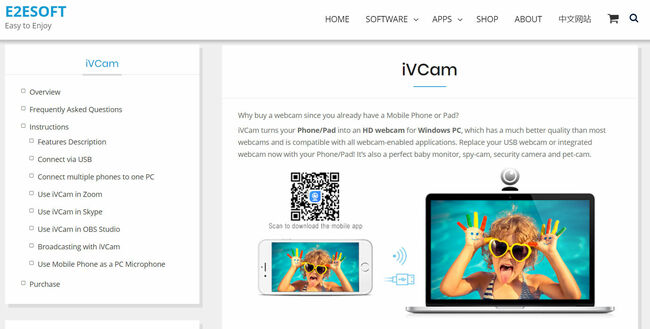
iVcamのサイトから(https://www.e2esoft.com/ivcam/)無料でソフトがダウンロードできます。
iVcamはWifi接続のほか、USBでも接続できます。また、スマホのインカメラのみでなく、アウトカメラでも使用可能なところがメリットです。
iVcamを接続したら、Zoomの画面設定をパソコンの内蔵カメラから、iVcamで接続したスマホに切り替えれば、自分写りのいい角度にスマホカメラを移動することができます。
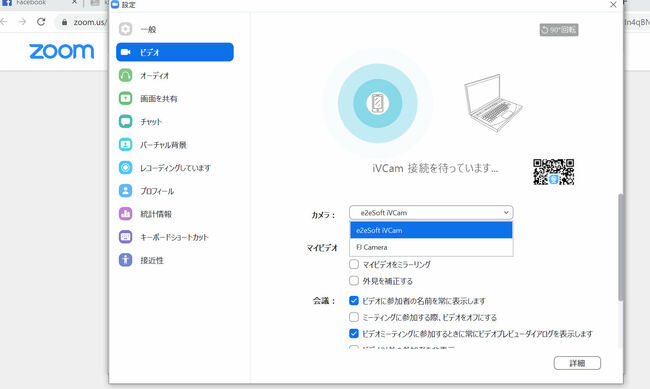
Zoomのカメラ設定画面です。Zoomで会議や飲み会を始める前に設定しておきましょう。
スマホをWEBカメラとして使う場合、会議や飲み会の時間中ずっと手で持っているわけにはいきません。
そこでオススメがスリックの「モバイルリンクシリーズ」。
スマホ取り付けの機能を持った、小型の三脚です。

スリック フリーアングル見る撮るR
>ケンコー・トキナーオンラインショップで買う
オンライン会議やオンライン飲み会といった機会はまだまだ続くと予想されます。
ぜひ、スリックのモバイルリンクシリーズを活用して、自分写りを高めてみてはいかがでしょうか。
※文中の会社名およびサービス名は、各社の商標または登録商標です。
<写真・文:広報・宣伝課 田原 栄一>
オンライン帰省に!スリック「フリーアングルスマホホルダーR」
ケンコー・トキナーチーフデモンストレーターの田原栄一です。
今年のGWはオンライン帰省、ということでスマホを三脚に固定して実現してみませんか?
<動画・文:広報・宣伝課 田原 栄一>
